តារាងមាតិកា

សោសុវត្ថិភាពបណ្តាញ verizon
វាមិនធម្មតាទេដែលអ្នកប្រើប្រាស់ Verizon ត្រូវ កំណត់ទីតាំងសោសុវត្ថិភាព សម្រាប់បណ្តាញឥតខ្សែរបស់ពួកគេ។ ដោយសារហេតុផលមួយចំនួន តម្រូវការដើម្បីចាប់ផ្ដើម ឬកំណត់រ៉ោតទ័រ ឬម៉ូដឹមឡើងវិញកើតឡើង ហើយអ្នកប្រើប្រាស់ត្រូវបានជំរុញឱ្យបញ្ចូលព័ត៌មានសម្ងាត់បណ្តាញរបស់ពួកគេដើម្បីស្ដារសេវាកម្មឡើងវិញ។
សោសុវត្ថិភាព Wi-Fi ទាំងនេះ ដែលត្រូវបានសំដៅផងដែរថាជាសោសុវត្ថិភាពដែលបានចែករំលែកជាមុន ជាធម្មតាមានលំដាប់លេខ និងអក្សរធំ ហើយសម្រាប់បណ្តាញមួយចំនួនដែលមានមុខងារសុវត្ថិភាពប្រសើរឡើង សូម្បីតែតួអក្សរពិសេសក៏ដោយ។ ពួកវាអាចឡើងដល់ 15 ទៅ 25 តួអក្សរ ដែលធ្វើឱ្យវាពិបាកក្នុងការទន្ទេញចាំពួកគេ។
អ្នកប្រើប្រាស់ Verizon ភាគច្រើនមិនដែលចំណាយពេលដើម្បីសរសេរសោសុវត្ថិភាពទាំងនេះចុះឡើយ ដោយសារពួកគេដឹងថាព័ត៌មាននឹងអាចចូលប្រើបាននៅលើស្លាកនោះជានិច្ច។ ជាប់គាំងនៅកន្លែងណាមួយនៅខាងក្រោយរ៉ោតទ័រ ឬម៉ូដឹម។
នៅទីបញ្ចប់ នៅពេលដែលពួកគេត្រូវការវាខ្លាំងបំផុត ពួកគេប្រហែលជា ភ្លេចថាសោសុវត្ថិភាព នៅទីនោះ ដែលភាគច្រើននាំពួកគេទៅ ខ្ជះខ្ជាយពេលវេលាយូរក្នុងការព្យាយាមទទួលបានព័ត៌មានតាមរយៈផ្នែកជំនួយអតិថិជនរបស់ Verizon ។ ពួកគេដឹងតិចតួចថាសោសុវត្ថិភាពទាំងនេះក៏អាចត្រូវបានរកឃើញនៅលើអ៊ីនធឺណិតដែរ ហើយថានីតិវិធីគឺងាយស្រួលណាស់។
ដូច្នេះ ក្នុងករណីដែលអ្នកកំពុងប្រឈមមុខនឹងការលំបាកដូចគ្នា សូមអានអត្ថបទនេះ ហើយស្វែងរកព័ត៌មានទាំងអស់ដែលអ្នកត្រូវការ។ យល់កាន់តែច្បាស់ថា សោសុវត្ថិភាពរបស់ Verizon ជាអ្វី ហើយហេតុអ្វីបានជាយើងត្រូវការវា។ ជាការពិតណាស់ យើងក៏នឹងជួយអ្នកក្នុងការស្វែងរកផងដែរ។របស់អ្នក!
តើសោសុវត្ថិភាពបណ្តាញជាអ្វី ហើយហេតុអ្វីបានជាយើងត្រូវការវា?
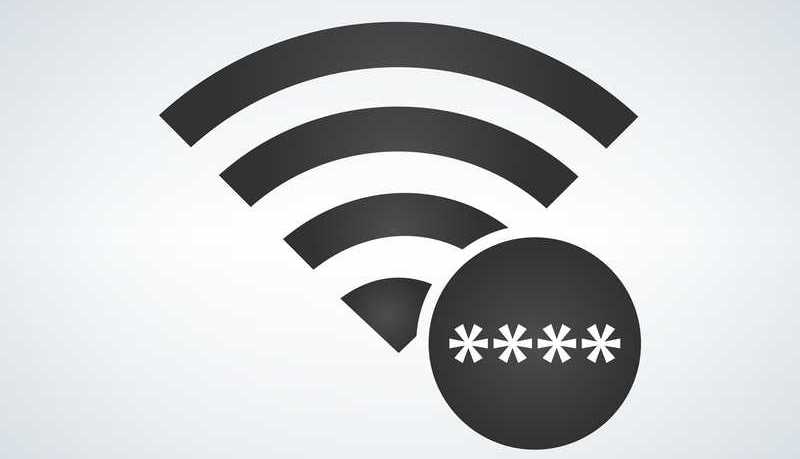
សោសុវត្ថិភាព , ដូចដែលឈ្មោះបាននិយាយថាគឺជាធាតុដែលធានាថាបណ្តាញឥតខ្សែ Verizon របស់អ្នកត្រូវបានចូលប្រើដោយមនុស្សដែលគួរតែចូលប្រើវា។ ពួកគេក៏ត្រូវបានគេហៅថាលេខសម្ងាត់ ឬពាក្យសម្ងាត់ ហើយពួកវាដំណើរការជាមុខងារដែលអនុញ្ញាតឱ្យចូលប្រើបណ្តាញ Verizon ជាក់លាក់នោះ។
មានឱកាសសមរម្យដែលអ្នក នៅចំណុចណាមួយក្នុងជីវិតរបស់អ្នកត្រូវបានជម្រុញឱ្យបញ្ចូលពាក្យសម្ងាត់។ ឬសោសុវត្ថិភាព ដើម្បីចូលប្រើ Wi-Fi របស់នរណាម្នាក់។ វាជាចម្បងដោយសារតែម្ចាស់បណ្តាញឥតខ្សែនោះមិនចង់ចែករំលែកការតភ្ជាប់ជាមួយនរណាម្នាក់ដែលព្យាយាមចូលប្រើវា។
ស្រមៃមើលថាតើការលាតត្រដាងព័ត៌មានផ្ទាល់ខ្លួនរបស់អ្នកនឹងទៅជាយ៉ាងណា ប្រសិនបើនរណាម្នាក់អាចចូលប្រើរបស់អ្នកបាន វ៉ាយហ្វាយនៅពេលណាមួយ។ ផងដែរ ដោយសារឧបករណ៍បណ្តាញមានការរឹតបន្តឹងទាក់ទងនឹងចំនួនឧបករណ៍ដែលអាចភ្ជាប់បានក្នុងពេលតែមួយ អ្នកនឹងមិនអាចរុករកបានទាល់តែសោះ!។ ប្រព័ន្ធសុវត្ថិភាពនៅលើបណ្តាញ Wi-Fi របស់អ្នក សូមពិនិត្យមើលវិធីដែលអ្នកអាចចូលទៅកាន់សោសុវត្ថិភាពនៃបណ្តាញឥតខ្សែ Verizon របស់អ្នក។
តើសោសុវត្ថិភាពបណ្តាញ Verizon មានប្រភេទអ្វីខ្លះ?

ដោយសារតែភាពខុសគ្នានៃមុខងារ ជាពិសេសសុវត្ថិភាព ម៉ូដឹម និងរ៉ោតទ័ររបស់ Verizon មាននីតិវិធីជាក់លាក់ដែលអនុញ្ញាតឱ្យអ្នកប្រើប្រាស់ចូលទៅកាន់សោសុវត្ថិភាពនៃបណ្តាញរបស់ពួកគេ។ ប៉ុន្តែពីមុនយើងទទួលបានព័ត៌មានអំពីរបៀបកំណត់ទីតាំងសោទាំងនេះ អនុញ្ញាតឱ្យយើងណែនាំអ្នកតាមរយៈប្រភេទសោផ្សេងៗដែលបណ្តាញរបស់ Verizon មាន។
- WPA ឬ WPA2

WPA និង WPA2 តំណាងឱ្យ Wi-Fi Protected Access ហើយពួកវាជាប្រភេទសោសុវត្ថិភាពញឹកញាប់បំផុតដែលអ្នកប្រើប្រាស់មានជាមួយបណ្តាញឥតខ្សែ Verizon របស់ពួកគេ។
WPA ដែលជាកំណែដំបូងនៃមុខងារថ្មីនេះបានមកដើម្បីដោះស្រាយជាមួយនឹងគុណវិបត្តិនៃកំណែសោសុវត្ថិភាពពីមុនគឺ WEP។ ទោះបីជាកម្មវិធីថ្មីនេះឆ្លងកាត់នីតិវិធីផ្ទៀងផ្ទាត់យូរជាងនេះក៏ដោយ វាក៏ផ្តល់នូវកម្រិតខ្ពស់នៃសុវត្ថិភាពផងដែរ។
ឧទាហរណ៍ នៅក្នុងបរិយាកាសអាជីវកម្ម លក្ខណៈពិសេសសុវត្ថិភាពដែលប្រសើរឡើងពាក់ព័ន្ធនឹងម៉ាស៊ីនមេដែលបានផ្ទៀងផ្ទាត់ ខណៈពេលដែលសម្រាប់បណ្តាញផ្ទះ PSK ។ ឬកូនសោដែលបានចែករំលែកជាមុនគឺគ្រប់គ្រាន់ហើយ។ នេះដោយសារតែអាជីវកម្មជាធម្មតាមានព័ត៌មានសំខាន់ជាង ដែលមានន័យថាពួកគេត្រូវបានវាយប្រហារញឹកញាប់ជាង។
WPA2, កំណែដែលបានធ្វើបច្ចុប្បន្នភាពនៃ WPA បាននាំមកនូវស្រទាប់សុវត្ថិភាពមួយផ្សេងទៀត ហើយមានគោលបំណងធ្វើឱ្យការផ្ទៀងផ្ទាត់ភាពត្រឹមត្រូវ នីតិវិធីកាន់តែលឿន។ មុខងារដូចជា AES ឬ Advanced Encryption Standard អាចជួយ WPA2 ឈានដល់កម្រិតសុវត្ថិភាពខ្ពស់ជាងបើប្រៀបធៀបជាមួយនឹងជំនាន់មុនរបស់វា។
ក្នុងពេលជាមួយគ្នានោះ WPA2 គឺត្រូវគ្នានឹងថយក្រោយ ដែលមានន័យថាបណ្តាញដែលមានមូលដ្ឋានលើ WPA2 ក៏នឹង ធ្វើការជាមួយមុខងារសុវត្ថិភាពដែលបានរកឃើញនៅក្នុង WPA។
- WEP
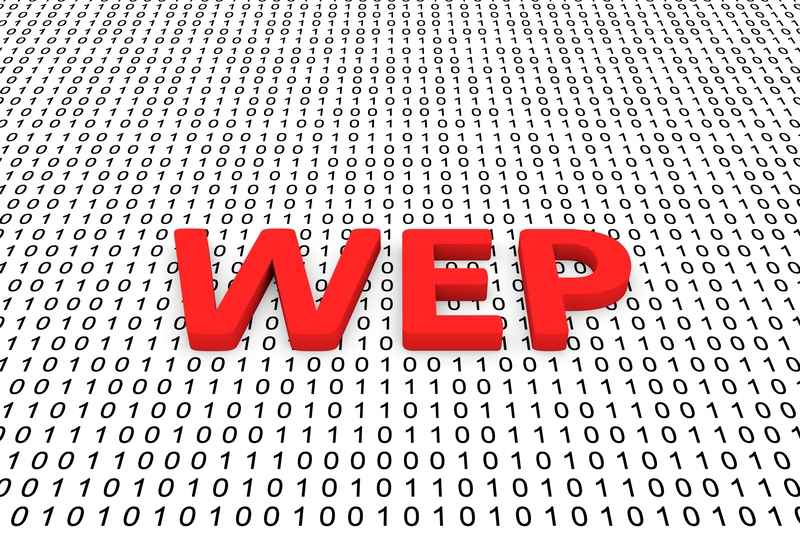
WEP, ឬ Wired Equivalent Privacy គឺជាផ្នែកមួយនៃដំបូងយន្តការសុវត្ថិភាពដែលប្រើជាមួយបណ្តាញឥតខ្សែ។ លក្ខណៈពិសេសសុវត្ថិភាពរបស់វាមិនត្រូវបានពង្រឹងដូចអ្នកស្នងតំណែងរបស់វានោះទេ ប៉ុន្តែវានៅតែផ្តល់នូវកម្រិតការពារដ៏យុត្តិធម៌ប្រឆាំងនឹងការវាយប្រហារ។
ចាប់តាំងពីការមកដល់នៃកំណែសោសុវត្ថិភាពថ្មីជាងនេះ អាជីវកម្មបានចាប់ផ្តើមចាកចេញពី WEP នៅពីក្រោយនៅពេលដែលតម្រូវការសុវត្ថិភាពរបស់ពួកគេកើនឡើង។ តាមរយៈ RC4 របស់វា ឬ Rivest Cipher 4 ការផ្ទៀងផ្ទាត់ភាពត្រឹមត្រូវ និងការអ៊ិនគ្រីបរបៀប WEP រាប់ជាមួយនឹងសោ 104 ប៊ីត។ ដូច្នេះអ្នកដឹងហើយថា WPA2 ប្រើសោ 256 ប៊ីត។
ដោយសារតែមុខងារសុវត្ថិភាពហួសសម័យ WEP បាននិងកំពុងប្រើប្រាស់វា បើទោះបីជាបណ្តាញផ្ទះជាច្រើននៅតែប្រើវាក៏ដោយ។ នេះគឺដោយសារតែមិនមែនគ្រប់គ្នាចាប់អារម្មណ៍ខ្លាំងក្នុងការរក្សាបណ្តាញផ្ទះរបស់ពួកគេនៅក្រោមកម្រិតសុវត្ថិភាពខ្ពស់បែបនេះទេ។
ជាពិសេសនេះអាចត្រូវបានគេកត់សម្គាល់ឃើញនៅក្នុងតំបន់ដែលមនុស្សគ្រប់គ្នាមានបណ្តាញឥតខ្សែល្អ ហើយដោយសារតែវា មិនចាំបាច់ទទួលបាន ចូលប្រើ wi-fi របស់អ្នកជិតខាងពួកគេ។
ឥឡូវនេះ យើងបានណែនាំអ្នកអំពីប្រភេទនៃសោសុវត្ថិភាពដែលប្រើជាមួយបណ្តាញឥតខ្សែ Verizon សូមចូលទៅកាន់នីតិវិធីនៃការស្វែងរកពួកវាតាមអ៊ីនធឺណិត។
តើខ្ញុំអាចស្វែងរកសោសុវត្ថិភាពបណ្តាញ Verizon របស់ខ្ញុំតាមអ៊ីនធឺណិតដោយរបៀបណា?

ប្រសិនបើអ្នកកំពុងព្យាយាមស្វែងរកសោសុវត្ថិភាពបណ្តាញ Verizon របស់អ្នក ប៉ុន្តែមិនដឹងច្បាស់ពីវិធី ធ្វើវា ពិនិត្យមើលជំហានខាងក្រោម។ សូមចងចាំថា សម្រាប់បណ្តាញដែលមានមូលដ្ឋានលើ WEP ស្ទើរតែទាំងអស់ នីតិវិធីគួរតែដូចគ្នា។ អ្វីដែលខុសគ្នាក៏នឹងត្រូវបានដាក់ឈ្មោះជាពិសេស។
1. សម្រាប់ Verizon 9100EM និង 9100VMរ៉ោតទ័រ
សូមមើលផងដែរ: 4 វិធីដើម្បីជួសជុលកំហុស Xfinity TVAPP-00406 
ដូចរាល់រ៉ោតទ័រផ្សេងទៀតនៅលើទីផ្សារនាពេលបច្ចុប្បន្ននេះ រ៉ោតទ័រ 9100EM និង 9100VM របស់ Verizon ក៏នឹងត្រូវការ SSID និង WEP សម្រាប់ការព្យាយាមតភ្ជាប់ ឬធ្វើការផ្លាស់ប្តូរនៅក្នុងការកំណត់ផងដែរ។ .
ផងដែរ ដោយសារវាជា SSID ឬ WEP ដែលអនុញ្ញាតឱ្យការតភ្ជាប់ត្រូវបានបង្កើតឡើង ឧបករណ៍ដែលបានភ្ជាប់ទាំងអស់នឹងត្រូវដំឡើងជាមួយនឹងសោសុវត្ថិភាពដូចគ្នាទៅនឹងរ៉ោតទ័រ។ ដើម្បីកំណត់ទីតាំងសោសុវត្ថិភាពសម្រាប់ម៉ូដែលទាំងនេះ សូមអនុវត្តតាមជំហានខាងក្រោម៖
- បើកកម្មវិធីរុករកតាមអ៊ីនធឺណិតរបស់អ្នក ហើយបិទភ្ជាប់ “//192.168.1.1” ទៅក្នុងរបារអាសយដ្ឋាន ហើយចុចបញ្ចូល។
- វានឹងនាំអ្នកទៅកាន់ទំព័រកំណត់រចនាសម្ព័ន្ធរបស់រ៉ោតទ័រ ដែលនឹងនាំអ្នកទៅកាន់ដំណាក់កាលណែនាំ។ នៅចុងបញ្ចប់ អ្នកនឹងត្រូវបានសួរឱ្យចុចលើប៊ូតុង “យល់ព្រម”។
- បន្ទាប់មកកំណត់ទីតាំងផ្ទាំង “Wireless” នៅលើរបារម៉ឺនុយកំពូល ហើយចូលប្រើវា។
- ស្ថានភាពអេក្រង់ឥតខ្សែគួរតែ លេចឡើងនៅលើអេក្រង់ ហើយ SSID គួរតែជាធាតុទីពីរនៅក្នុងបញ្ជី។
- ឥឡូវនេះ សូមទៅកាន់ជួរទីប្រាំ ហើយបញ្ចូលសោ WEP ថ្មី ក្នុងករណីដែលអ្នកចង់ផ្លាស់ប្តូរវា។
- ត្រូវប្រាកដថារក្សាទុកការផ្លាស់ប្តូរមុនពេលចេញពីបន្ទះកំណត់រចនាសម្ព័ន្ធ។ បន្ទាប់ពីនោះ អ្នកអាចបិទបង្អួចកម្មវិធីរុករក។
2. សម្រាប់ Verizon MI424WR Router

រ៉ោតទ័រនេះមានដំណើរការផ្លាស់ប្តូរច្រើនអាស្រ័យលើកំណែកម្មវិធីបង្កប់ ដូច្នេះត្រូវប្រាកដថាធ្វើបច្ចុប្បន្នភាពវាមុនពេលព្យាយាមដំណើរការ។
- បើកកម្មវិធីរុករកអ៊ីនធឺណិតរបស់អ្នក ហើយបិទភ្ជាប់“//192.168.1.1” នៅក្នុងរបារអាសយដ្ឋាន ហើយចុចបញ្ចូល។
- អ្នកនឹងត្រូវបានជម្រុញឱ្យបញ្ចូលឈ្មោះអ្នកប្រើប្រាស់ និងពាក្យសម្ងាត់រ៉ោតទ័រ។ រ៉ោតទ័រ Verizon ភាគច្រើនមកពីរោងចក្រជាមួយនឹងប៉ារ៉ាម៉ែត្រទាំងពីរដែលបានកំណត់ទៅជា "admin" ដូច្នេះវាយពាក្យទាំងនោះហើយចុច enter ។
- នៅពេលដែលបន្ទះកំណត់រចនាសម្ព័ន្ធរបស់រ៉ោតទ័របង្ហាញនៅលើអេក្រង់ កំណត់ទីតាំង និងចូលទៅកាន់ផ្ទាំង "Wireless" ។
- កំណត់ទីតាំង ហើយចុចលើ “ការកំណត់មូលដ្ឋាន”។
- បញ្ចូលជម្រើស “ជ្រើសរើសសោ WEP” ហើយស្វែងរកសោសុវត្ថិភាពនៅទីនោះ។
- បន្ទាប់មកអ្នកអាចបិទកម្មវិធីរុករក បង្អួច។
ហើយចុះ WPA ឬ WPA2-Based Networks វិញ?
នីតិវិធីដែលបានរាយខាងលើគឺសំដៅលើបណ្តាញដែលត្រូវបានការពារដោយសោសុវត្ថិភាពប្រភេទ WEP ប៉ុណ្ណោះ . សម្រាប់ WPA ឬ WPA2 សូមអនុវត្តតាមនីតិវិធីខាងក្រោម៖
1. សម្រាប់ Verizon 9100EM ឬ 9100VM Routers

- បើកកម្មវិធីរុករកអ៊ីនធឺណិតរបស់អ្នក ហើយវាយ //192.168.1.1 នៅលើរបារអាសយដ្ឋាន ហើយចុចបញ្ចូល។
- អ្នកនឹងត្រូវបានជម្រុញឱ្យបញ្ចូលឈ្មោះអ្នកប្រើប្រាស់ និងពាក្យសម្ងាត់ ដើម្បីចូលប្រើបន្ទះកំណត់រចនាសម្ព័ន្ធរបស់រ៉ោតទ័រ។ ត្រូវប្រាកដថាមានពួកវានៅជុំវិញប្រសិនបើអ្នកបានផ្លាស់ប្តូរប៉ារ៉ាម៉ែត្រដែលបានកំណត់ពីរោងចក្រ។ ប្រសិនបើមិនមែនទេ វាយ 'admin' សម្រាប់វាលទាំងពីរ។
- ចូលទៅកាន់ផ្ទាំង “Wireless” ហើយកំណត់ទីតាំងវាល WPA ឬ WPA2។
- ប្រសិនបើអ្នកចង់បាន នេះជាឱកាសរបស់អ្នកក្នុងការផ្លាស់ប្តូរវា។ សម្រាប់សោសុវត្ថិភាពផ្សេង។ គ្រាន់តែត្រូវប្រាកដថាវាជាពាក្យសម្ងាត់ខ្លាំង បើមិនដូច្នោះទេ បណ្តាញរបស់អ្នកនឹងមិនត្រូវបានការពារដូចដែលអ្នកចង់ឱ្យវាក្លាយជានោះទេ។
- ផងដែរ សូមប្រាកដថាត្រូវរក្សាទុកការផ្លាស់ប្តូរ។មុនពេលអ្នកចេញពីបន្ទះកំណត់រចនាសម្ព័ន្ធ។
2. សម្រាប់រ៉ោតទ័រ Verizon MI424WR

- បើកកម្មវិធីរុករកអ៊ីនធឺណិតរបស់អ្នក ហើយវាយ //192.168.1.1 នៅក្នុងរបារអាសយដ្ឋាន ហើយចុចបញ្ចូល។
- អ្នកនឹងត្រូវបានជម្រុញឱ្យបញ្ចូលឈ្មោះអ្នកប្រើប្រាស់ និងពាក្យសម្ងាត់ ដើម្បីចូលទៅកាន់ផ្ទាំងកំណត់រចនាសម្ព័ន្ធរបស់រ៉ោតទ័រ។ ត្រូវប្រាកដថាមានពួកវានៅជុំវិញប្រសិនបើអ្នកបានផ្លាស់ប្តូរប៉ារ៉ាម៉ែត្រដែលបានកំណត់ពីរោងចក្រ។ បើមិនដូច្នោះទេ វាយ 'admin' សម្រាប់វាលទាំងពីរ។
- ចូលទៅកាន់ផ្ទាំង “Wireless” ហើយកំណត់ទីតាំងវាល WPA ឬ WPA2។
- នៅទីនោះ អ្នកនឹងឃើញសោសុវត្ថិភាព ហើយក្នុងករណីដែលអ្នក សម្រេចចិត្តផ្លាស់ប្តូរពួកវា ដោយគ្រាន់តែបញ្ចូលប៉ារ៉ាម៉ែត្រថ្មី ហើយរក្សាទុកការផ្លាស់ប្តូរនៅពេលក្រោយ។
- បន្ទាប់មក អ្នកអាចបិទបង្អួចកម្មវិធីរុករកតាមអ៊ីនធឺណិត។
ហើយនោះជាវា! អ្នកគួរតែចេញពីទីនេះទៅក្រៅល្អណាស់!



